pdf分割成多个文件怎么弄?这3种方法值得学习
pdf分割成多个文件怎么弄?在数字化办公的当今社会,PDF文件作为一种流行的文档格式,被广泛应用于报告、合同、学校作业等各个领域。然而,随着信息量的增加,许多用户需要将一个大型PDF文件分割成多个小文件,以便于更好地存储和管理。接下来,我们将为小伙伴们介绍三种PDF分割的方法,希望能够帮大家轻松应对各种拆分需求。
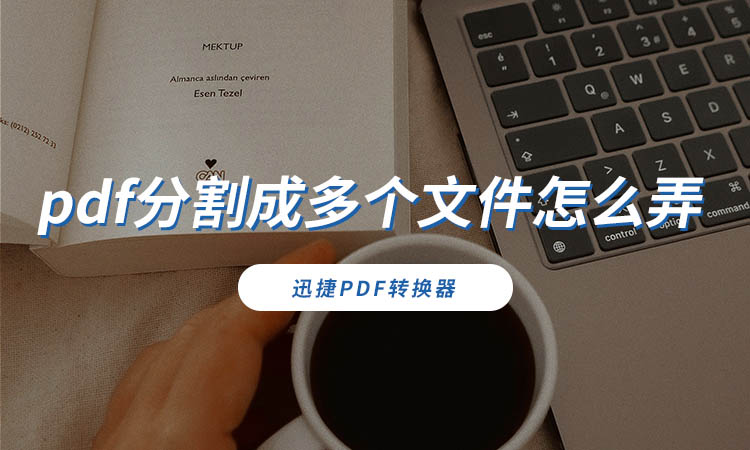
一、使用在线PDF分割工具
在线PDF拆分工具无需下载安装,只需在浏览器中打开相关网站即可使用,非常适合临时需要拆分PDF文件且不想安装额外软件的用户。迅捷PDF转换器在线网站提供了便捷的PDF分割功能,支持批量处理,大大提高了工作效率。
操作步骤:
1.进入网站(https://app.xunjiepdf.com/),在功能导航栏中选择【文档处理】-【PDF分割】。
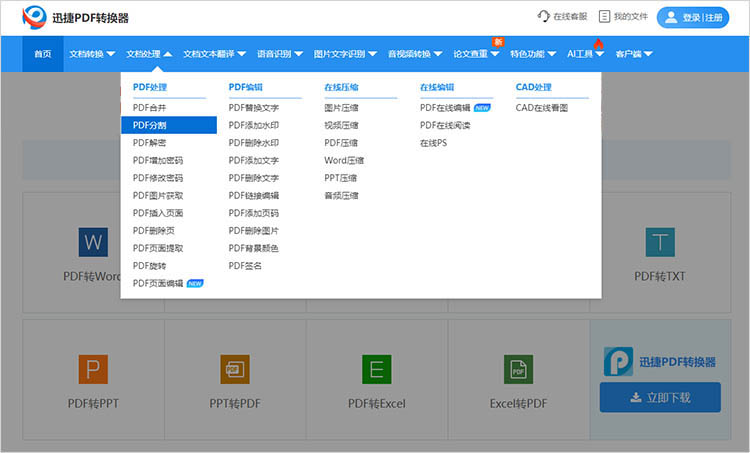
2.点击【选择文件】上传需要分割的PDF文件。网站提供多种分割模式,可以根据需求来进行选择。这里以【分割每一页】为例,勾选后点击【开始分割】。
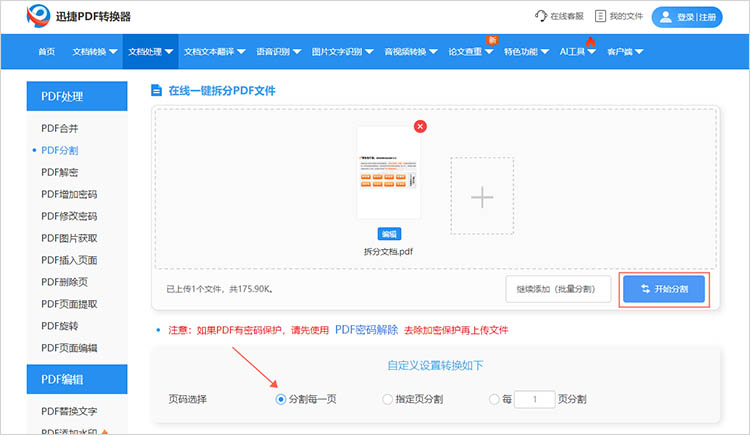
3.网站将按照先前的选择,将PDF文件中的每一页都分割出来,点击【立即下载】可以将处理后的文件保存。
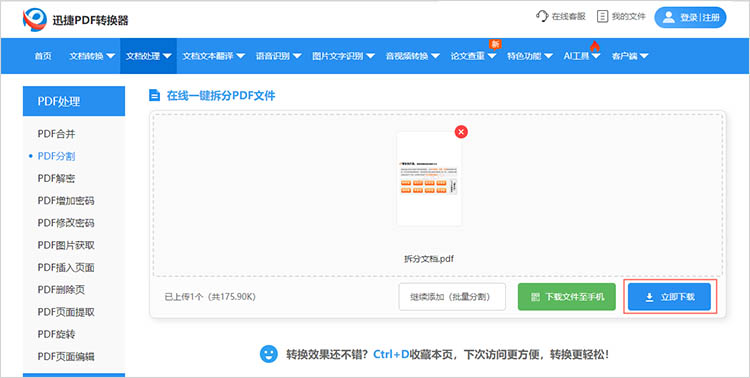
二、使用PDF编辑软件
迅捷PDF编辑器是一款功能强大、操作简便的PDF处理工具,支持PDF文件的编辑、转换、合并、拆分、加密、解密等多种功能。其PDF分割功能可以精准地将PDF文件中的某一页或多页内容分割成独立的PDF文件,满足用户在各种场合下的PDF编辑需求。
操作步骤:
1.打开软件后上传待处理的文件,在菜单栏中找到【文档】,选择其中的【文档拆分】功能。
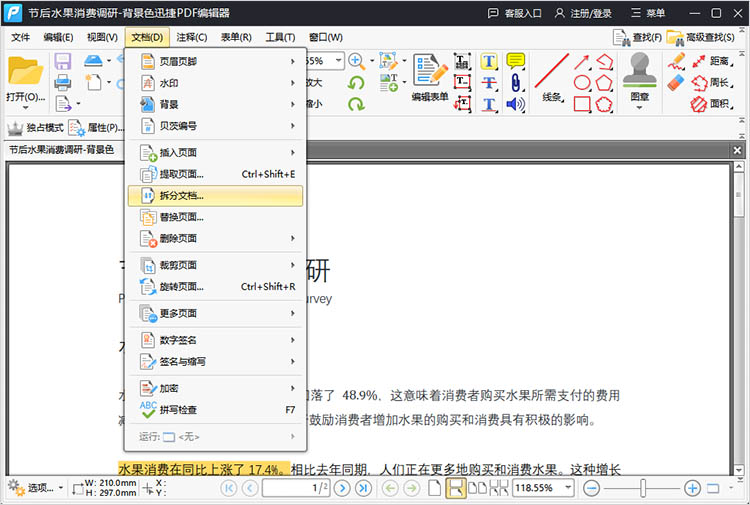
2.在弹出的窗口中选择好拆分方式和输出选项,点击【确定】即可完成拆分。
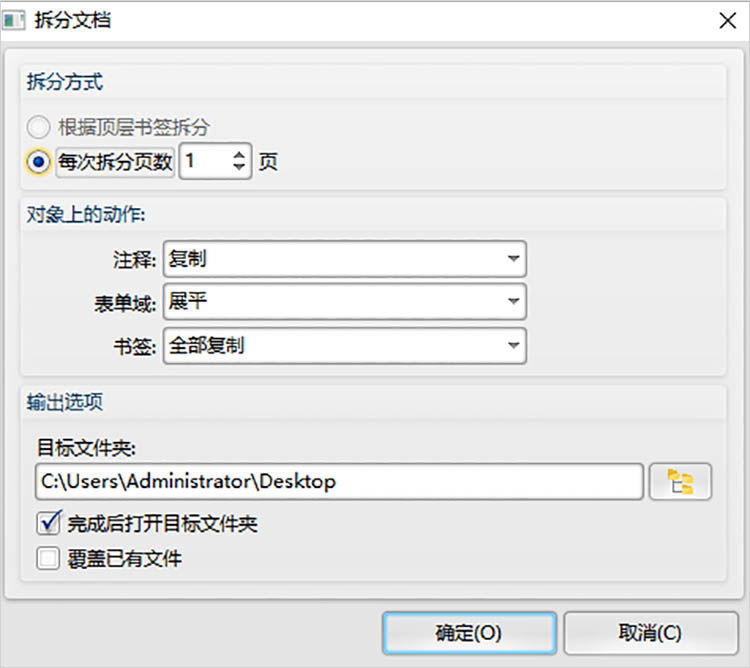
三、使用截图工具
截图方法不需要复杂的软件操作或专业知识,只需掌握基本的截图和文件保存技能即可。通过直接截取页面上的内容,可以直观地看到分割后的效果,便于及时调整和修改。
操作步骤:
1.打开需要分割的PDF文件,根据需要调整PDF页面的显示比例,以便更准确地截取所需部分。
2.调用操作系统自带的截图功能,在PDF页面上选择并截取需要分割的部分。如果需要,可以多次截取不同的部分。
3.将截取的图片保存到指定的文件夹中,可以使用迅捷PDF转换器,将截取的图片批量转换为PDF文件。
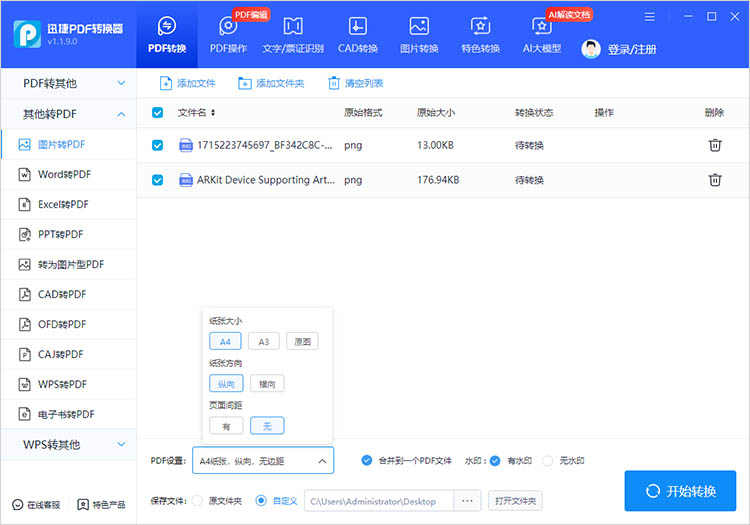
以上就是有关“pdf分割成多个文件怎么弄”的全部内容,无论是通过便捷的在线工具、功能全面的PDF编辑软件,还是利用简单的截图方法,我们都可以轻松实现PDF文件的分割操作,从而更有效地管理和利用这些数字化文档
相关文章
怎么从pdf中提取图片?快速实现的4个技巧
怎么从pdf中提取图片?我们常常会遇到需要从PDF文档中提取图片的情况,无论是制作演示文稿、编辑报告,还是进行学术研究,都可能需要将PDF中的图片单独保存下来。但PDF格式本身的特殊性使得直接复制图片并不总是可行。本文将详细介绍四种快速实现PDF图片获取的技巧,希望能够帮助到你。
如何将两个pdf合并在一起?4个合并方法分享
如何将两个pdf合并在一起?当我们在整理资料、制作报告或准备电子书的时候,会需要将多个PDF文件合并成一个。掌握PDF合并的方法不仅能提高工作效率,还能让文件管理更加便捷。本文将为你详细介绍4种实用的PDF合并方法,帮助你轻松完成PDF文件的合并操作。
如何删除增加pdf中的一页?3招让你办公效率提升
如何删除增加pdf中的一页?在数字化办公日益普及的今天,PDF格式的文件已经成为我们日常工作、学习中不可或缺的一部分。然而,在使用PDF文件的过程中,我们常常会遇到需要删除或增加PDF页面,甚至编辑PDF内容的情况。本文将为大家介绍三种PDF删除页面的方法,助你轻松掌握PDF编辑技巧,提升办公效率。
如何实现pdf压缩清晰度不变?4种实用方法学会就不愁了!
在数字化办公日益普及的当下,PDF压缩已然成为一种日常必备的文档处理技巧,能有效缩减PDF文件的体积,对于节省存储空间、加快传输速度、满足特定平台要求等都很有用处。那你知道如何实现pdf压缩清晰度不变?哪些方法更值得推荐呢?下面,让我们来一同深入探索。
怎么对pdf加密?分享加密的3种方式
怎么对pdf加密?在数字化的今天,PDF文档因其便于分享和存档的特性而广受欢迎。不过,随着信息安全的日益重要,对PDF文件进行加密以保护敏感信息也变得至关重要。本文将介绍三种对PDF增加密码的有效方式,帮助读者更加深入地了解如何安全地保护自己的文件。

 ”
” ”在浏览器中打开。
”在浏览器中打开。

